Come disabilitare un pulsante dopo un clic in Excel?
In alcuni casi, potrebbe essere necessario attivare uno script VBA facendo clic su un Pulsante di Comando. Tuttavia, si desidera che il Pulsante di Comando venga disabilitato dopo averlo cliccato una volta in Excel. Come fare per realizzarlo? Questo articolo fornirà un metodo per aiutarti a raggiungere questo obiettivo.
Disabilita pulsante dopo un clic in Excel
Disabilita pulsante dopo un clic in Excel
Supponiamo di voler copiare automaticamente i dati dell'intervallo A1:C17 in un nuovo intervallo J1:L17 facendo clic sul Pulsante di Comando 1 nel foglio di lavoro corrente. E disabilitare questo Pulsante di Comando dopo la copia e l'incolla. Si prega di procedere come segue.
1. Attiva la Modalità Progettazione sotto la scheda Sviluppatore facendo clic su Sviluppatore > Modalità Progettazione. Vedi screenshot:

2. Fai clic con il tasto destro sul Pulsante di Comando a cui è stato assegnato lo script VBA, quindi fai clic su Visualizza Codice dal menu contestuale.
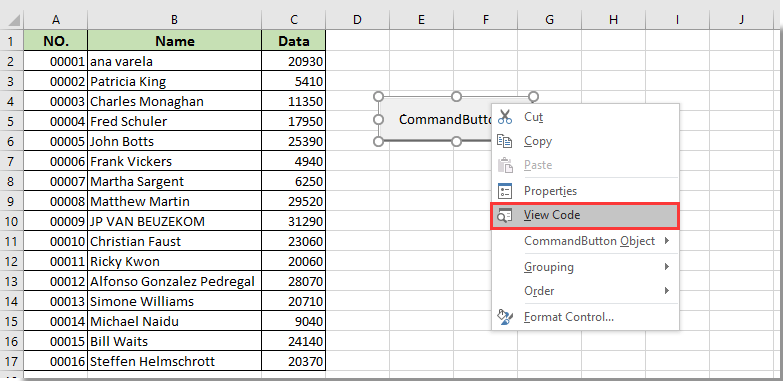
3. Nella finestra Microsoft Visual Basic for Applications, aggiungi il seguente codice nella penultima parte del codice originale come mostrato nello screenshot qui sotto.
Codice VBA: Disabilita Pulsante di Comando dopo un clic in Excel
CommandButton1.Enabled = FalseNota: CommandButton1 è il nome del Pulsante di Comando.

4. Quindi premi i tasti Alt + Q per uscire dalla finestra Microsoft Visual Basic for Applications.
5. Disattiva la Modalità Progettazione sotto la scheda Sviluppatore.
E dopo aver cliccato sul Pulsante di Comando per eseguire il codice VBA una volta, il pulsante diventerà grigio e non sarà più cliccabile come mostrato nello screenshot sottostante.
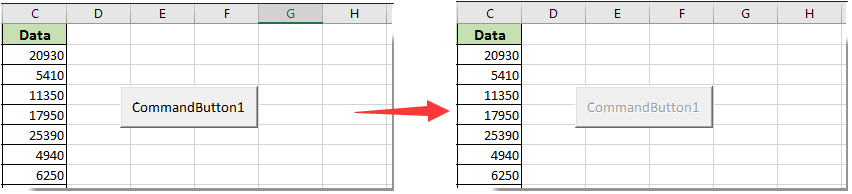
Articoli correlati:
- Come salvare e chiudere la cartella di lavoro corrente senza richieste tramite un Pulsante di Comando in Excel?
- Come mantenere sempre fluttuante un Pulsante di Comando sul foglio di lavoro in Excel?
- Come aggiornare o inserire (corrente) data e ora tramite un Pulsante di Comando in Excel?
- Come utilizzare un Pulsante di Comando per modificare il valore di una cella specificata in Excel?
- Come utilizzare un Pulsante di Comando per salvare il foglio di lavoro corrente come file PDF in Excel?
- Come inserire automaticamente una nuova riga vuota tramite un Pulsante di Comando in Excel?
I migliori strumenti per la produttività in Office
Potenzia le tue competenze in Excel con Kutools per Excel e sperimenta un'efficienza mai vista prima. Kutools per Excel offre oltre300 funzionalità avanzate per aumentare la produttività e farti risparmiare tempo. Clicca qui per ottenere la funzione di cui hai più bisogno...
Office Tab porta le schede su Office e rende il tuo lavoro molto più semplice
- Abilita la modifica e lettura a schede in Word, Excel, PowerPoint, Publisher, Access, Visio e Project.
- Apri e crea più documenti in nuove schede della stessa finestra invece che in nuove finestre.
- Aumenta la produttività del50% e riduce centinaia di clic del mouse ogni giorno!
Tutti gli add-in Kutools. Un solo programma di installazione
La suite Kutools for Office include add-in per Excel, Word, Outlook & PowerPoint più Office Tab Pro, ideale per i team che lavorano su più app di Office.
- Suite tutto-in-uno — Add-in per Excel, Word, Outlook & PowerPoint + Office Tab Pro
- Un solo programma di installazione, una sola licenza — configurazione in pochi minuti (pronto per MSI)
- Funzionano meglio insieme — produttività ottimizzata su tutte le app Office
- Prova completa30 giorni — nessuna registrazione, nessuna carta di credito
- Massimo risparmio — costa meno rispetto all’acquisto singolo degli add-in